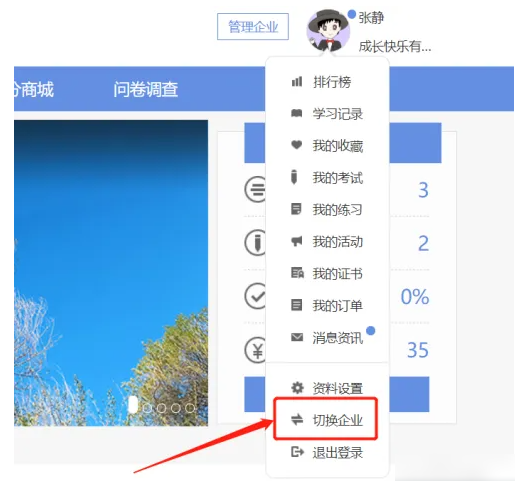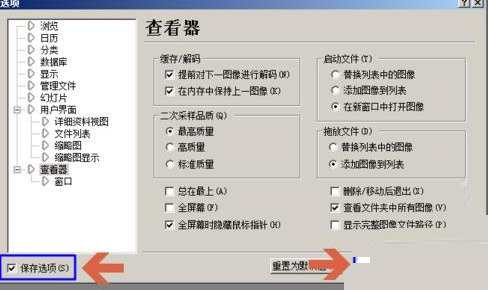- 编辑:飞飞系统
- 时间:2024-01-09
如何将惠普打印机连接到电脑?第一次使用HP打印机的用户可能不知道如何将HP打印机连接到计算机。由于打印机使用起来比较麻烦,您可能不知道如何连接。所以这里其实是一个帮助用户的方法。更容易理解如何连接。下面详细介绍如何将HP打印机连接到电脑。

惠普打印机怎么连接电脑
1.USB连接
1、确认计算机和打印机的适配器接口:连接前,必须确认计算机和打印机的适配器接口。目前,市场上的惠普打印机主要有USB2.0接口和USB3.0接口。
2、安装驱动程序:在连接USB打印机之前,我们需要安装打印机驱动程序。该驱动程序通常包含在HP 打印机的安装光盘中。用户可以根据自己的电脑系统版本选择合适的驱动文件进行安装。
3. 连接USB 电缆:首先确保打印机和计算机已关闭,然后用USB 电缆连接打印机和计算机。通常打印机会标记USB接口的位置。
4. 打开计算机和打印机:连接完成后,打开计算机和打印机。打印机将自动识别并安装它。电脑会提示您安装驱动程序。只需按照提示即可完成安装。
2. 无线网络连接
1. 确认打印机是否支持Wi-Fi 连接:在进行Wi-Fi 连接之前,您必须确认打印机是否支持Wi-Fi 连接以及您的路由器是否支持打印机。
2. 打印机设置:连接前,您必须先对打印机进行网络设置,包括加载Wi-Fi 网络的SSID 和密码。具体设置方法请参考HP打印机的说明书。
3.安装驱动程序:与USB连接一样,在进行Wi-Fi连接之前,也需要在计算机上安装HP打印机驱动程序。
4、连接Wi-Fi:连接打印机时,最好将电脑和打印机都放在同一个局域网内,这样才能成功连接打印机。在计算机上设置打印机连接的IP地址。该IP 地址可在打印机设置中找到。
5、完成连接:连接完成后,您可以在设置中将HP打印机添加到电脑的打印机列表中。同时,当您需要打印时,也可以选择对应的惠普打印机进行操作。
3. 有线网络连接
1. 确认打印机是否支持网络连接:在进行有线网络连接之前,您需要确认您的打印机是否支持有线网络连接。并非所有HP 打印机都支持有线网络连接。
2. 打印机设置:如果您的HP 打印机支持有线网络连接,则需要使用网线将其连接到路由器。之后,需要在打印机中进行相应的网络设置,包括IP地址、子网掩码等信息。
3、安装驱动程序:与之前提到的连接方法一样,您的电脑上仍然需要安装HP打印机驱动程序。
4、连接有线网络:连接有线网络时,如果选择自动获取IP地址,则可以在电脑上查找HP打印机的IP地址,以确定是否成功连接网络。
5、添加打印机:成功连接网络后,您可以将HP打印机添加到计算机上的打印机列表中,然后您就可以轻松地使用HP打印机在计算机上进行打印。